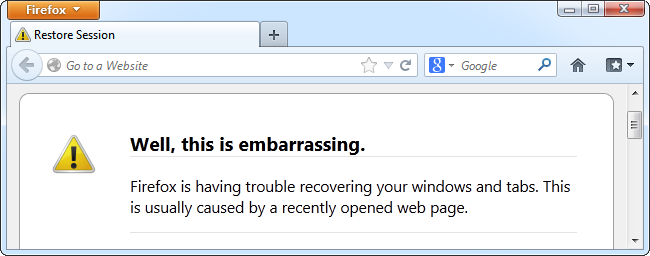
火狐崩溃的原因有很多,但你可以用火狐的安全模式和重置功能快速修复大多数崩溃。然而,即使是这些技巧也不会解决所有的崩溃。
Web浏览器是一种复杂的软件,它与系统上的许多其他软件交互-扩展和主题、插件、安全程序、图形驱动程序等等。不兼容或过时的软件通常会导致崩溃。
使用安全模式
Firefox有一个安全模式,可以加载Firefox而无需加载您的附加组件。要激活安全模式,请单击Firefox菜单,指向帮助,然后选择禁用加载项后重新启动。您也可以在启动Firefox的同时按住Shift键进入安全模式。
如果Firefox崩溃,请尝试使用安全模式一段时间。如果安全模式工作正常,则问题出在您的某个加载项上。在确定导致问题的加载项之前,您可能需要退出安全模式并逐个禁用加载项。
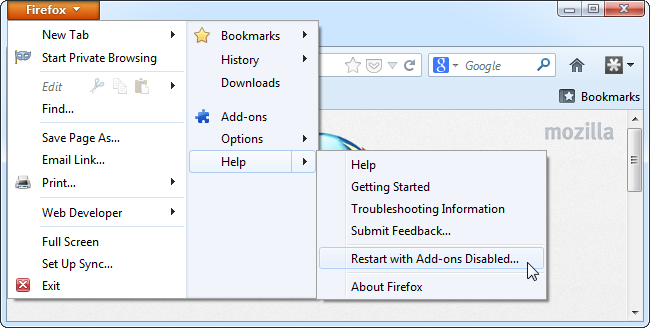
重置Firefox
Firefox将您的个人数据存储在个人资料文件夹中。配置文件文件夹可能会出现问题,但您不必浪费时间确定和修复确切原因。Firefox的重置功能将创建一个新的配置文件文件夹,迁移到您的书签、浏览器历史记录、保存的密码、cookie和自动填充信息。
当您重置Firefox时,您将丢失您的扩展、主题、搜索引擎和站点特定的首选项。特别是扩展和主题可能会导致崩溃,因此摆脱它们并从一个干净的配置文件开始会很有帮助。
要将Firefox重置为其默认状态,请打开Firefox菜单,指向帮助,然后选择疑难解答信息。
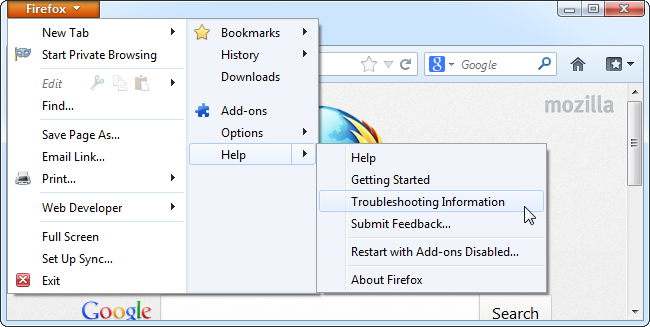
单击重置Firefox按钮。Firefox将为您创建一个新的配置文件,并迁移您的大部分旧信息。新的,干净的配置文件有望修复你的车祸。
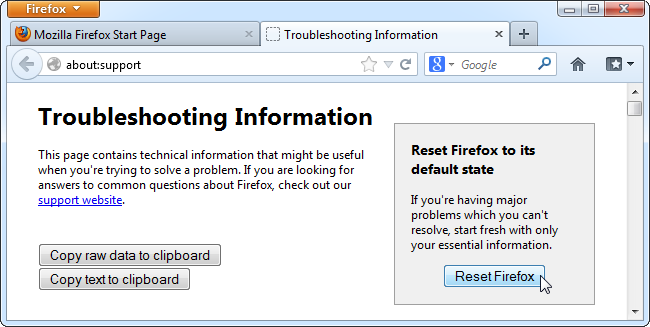
如果在您重新安装您喜爱的扩展后,Firefox再次开始崩溃,则很可能是您的某个扩展导致了崩溃。尝试逐个重新安装扩展,以确定是否某个特定的扩展导致了问题。
禁用硬件加速
Firefox的硬件加速功能使用计算机的显卡在网页上呈现文本和对象。这加快了网页渲染速度,并减轻了CPU的一些负载。但是,硬件加速可能会导致某些图形驱动程序和显卡出现问题。
您可以通过禁用硬件加速来确定是否存在问题。要执行此操作,请单击Firefox按钮并选择选项。单击高级图标并取消选中可用时使用硬件加速复选框。
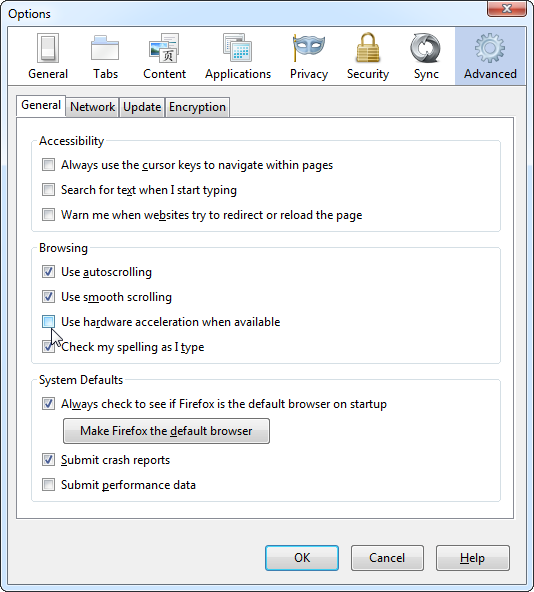
禁用此功能后,尝试使用Firefox一段时间。如果Firefox停止崩溃,那么硬件加速很可能是问题所在。您可以尝试安装更新的图形驱动程序,看看它们是否解决了问题。如果没有,您应该在系统上禁用硬件加速。
请注意,如果一切正常,则不应禁用硬件加速,因为这是一个有用的功能。
检查恶意软件
恶意软件可能导致Firefox崩溃,就像它可能导致您系统上的其他程序崩溃一样。如果Firefox经常崩溃,请使用Microsoft Security Essentials等防病毒程序扫描您的计算机。如果您已经安装了防病毒程序,您可能需要从另一个防病毒程序那里获得另一种意见。
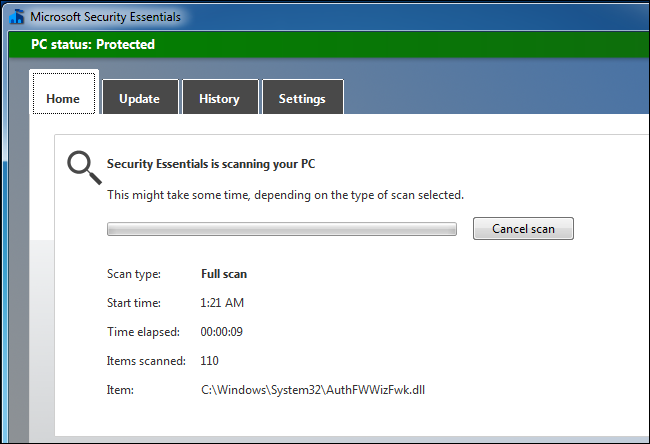
更新软件
Mozilla建议在Firefox崩溃时更新系统上的软件。以下是您应该更新的所有内容的列表:
Firefox:单击Firefox菜单,指向帮助,然后选择关于Firefox。下载并安装任何可用的更新。 插件:访问Firefox插件更新检查页面。该页面将扫描您的浏览器以查找过期的插件。按照链接下载并安装任何过期插件的更新。 扩展和主题:单击Firefox按钮,单击Add-ons,然后选择Extensions。单击齿轮菜单,然后选择检查更新。安装任何更新的加载项。 Windows:使用Windows Update确保Windows是最新的。 图形驱动程序:安装更新的图形驱动程序以解决硬件加速问题。 互联网安全软件:安装系统上安装的所有防火墙、防病毒程序、互联网安全套件和其他安全应用程序的最新版本。
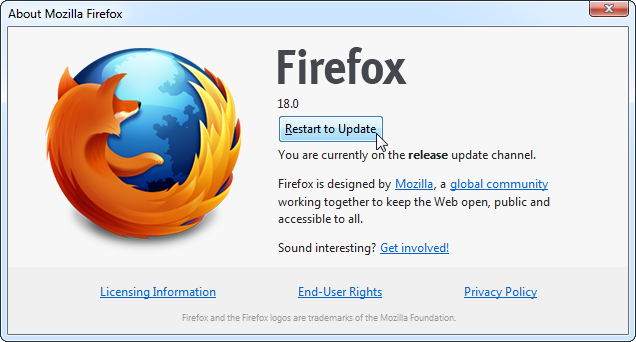
硬件问题也可能导致Firefox和其他软件崩溃。如果继续发生崩溃,请尝试检查计算机的RAM是否有错误。